如何打开命令行窗口,图文详细说明电脑怎样打开cmd命令行窗口
Windows 10是美国微软公司研发的跨平台及设备应用的操作系统。是微软发布的最后一个独立Windows版本。Windows 10共有7个发行版本,分别面向不同用户和设备。2014年10月1日,微软在旧金山召开新品发布会,对外展示了新一代Windows操作系统,将它命名为“Windows 10”,新系统的名称跳过了这个数字“9”。截止至2018年3月7日,Windows 10正式版已更新至秋季创意者10.0.16299.309版本,预览版已更新至春季创意者10.0.17120版本
cmd是command的缩写,它是命令提示符,cmd窗口是一个很有用的窗口,对于很多电脑玩家都比较熟悉,尤其是学过DOS的朋友。那么用户在需要使用cmd的时候,该怎么去操作打开了,为此,小编就给大家带来了打开cmd命令行窗口的方法了。
cmd命令在系统下的应用,就是批处理,用批处理程序可以处理一系列操作,比如:清理垃圾,做一些重复的工作运行指定的程序等,不过打开cmd命令对于小白来说呢就有点难了,但有时候还真得用这东西,那么cmd窗口怎么打开呢?为此,小编就准备了打开cmd命令行窗口的方法了。
电脑怎么打开cmd命令行窗口
方法一:
点击电脑左下方那个360软件小图标
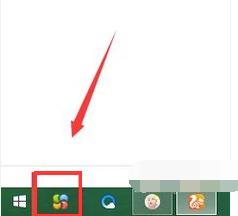
打开命令行示例1
来到菜单栏,点击所有程序。
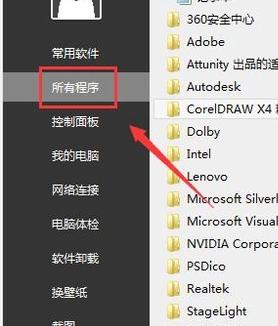
cmd示例2
接着在搜索栏输入“命令”

打开命令行示例3
点击“命令提示符”
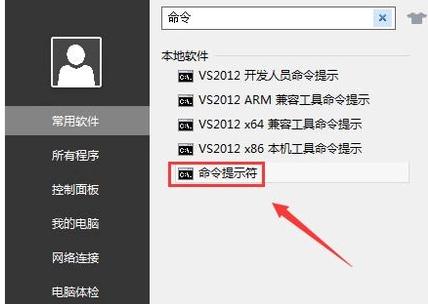
命令行示例4
打开了命令行窗口
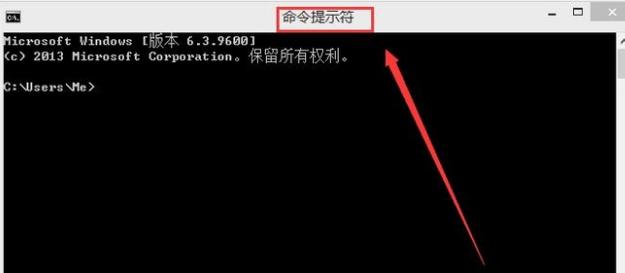
命令行示例5
方法二:
按键盘win+r,弹出运行界面,输入“cmd”。
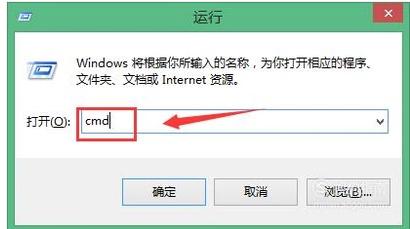
cmd示例6
点击确认,即可打开命令行窗口

命令行示例7
以上就是打开cmd命令行窗口的方法了。
Windows 10系统成为了智能手机、PC、平板、Xbox One、物联网和其他各种办公设备的心脏,使设备之间提供无缝的操作体验。
……